Azure Web AppsにWordpressをインストール
Azure Web AppsにWordpressをインストールする手順についてのメモ。
簡単にAzureでWordpressを使う方法として、MarketplaceのWordPress for Linuxをインストールする方法があるが、今回はそれを使わずにAzure Web AppsとAzure Database for MySQL serverを使う。WordPress for Linuxも最初に試してみたが、エラーが出て使えなかった。詳細は不明。
MySQLサーバーの設定
リソースの作成は画面に従っているだけで特に問題なくできる。作成後、まずローカルからアクセスするためにFirewallの設定をする。
自分のマシンからアクセスするために、Add current client IP addressをクリック。さらにWordPressからアクセスするために、Allow access to Azure servicesをYesに設定する。
次にmysqlクライアントでログイン。ここが若干躓きやすいところで、ユーザー名に<server admin login name>@<server name>を指定しなければならない。詳細はこのドキュメントを参照。
ログイン後は、データベースとユーザを作成する。
CREATE DATABASE wordpress;
CREATE USER "<username>"@"%" IDENTIFIED BY "<password>";
GRANT ALL PRIVILEGES ON wordpress.* TO "<username>"@"%";
FLUSH PRIVILEGES;以上。Wordpressの公式サイトでも解説がある。
Web Appsの設定
Deployment CenterからFTPを選択。FTPSサーバー名とユーザ、パスワードが表示される。好きなFTPクライアントでログインし、Wordpressをアップロードする。
ConfigurationのGeneral settingsにおいてAlways onをOnにしてもよいかもしれない。あとはTLS/SSL settingsのHTTPS OnlyをOnにしても良い。
WordPressの設定
wp-config.phpを開き、データベース関連の設定を変更する。
DB_NAME、DB_USER、DB_PASSWORD、DB_HOST
あと
$_SERVER['HTTPS'] = 'on';
という一文を挿入する。これがないと、WordPressがHTTPSでアクセスされていることを認識できず、永遠にhttps://へのリダイレクトを繰り返す現象に陥る。
あとはWeb Apps のURLにアクセスすればWordPressのインストール画面が待っているはず。
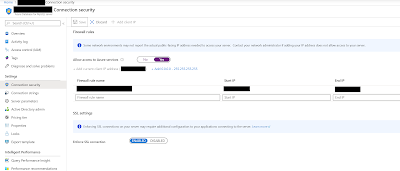
Comments
Post a Comment